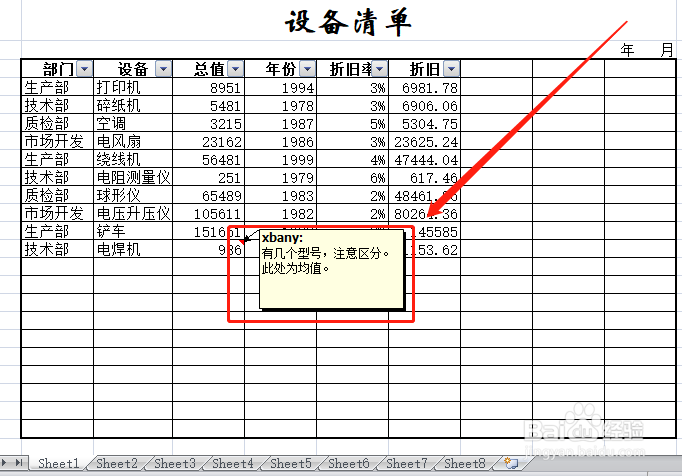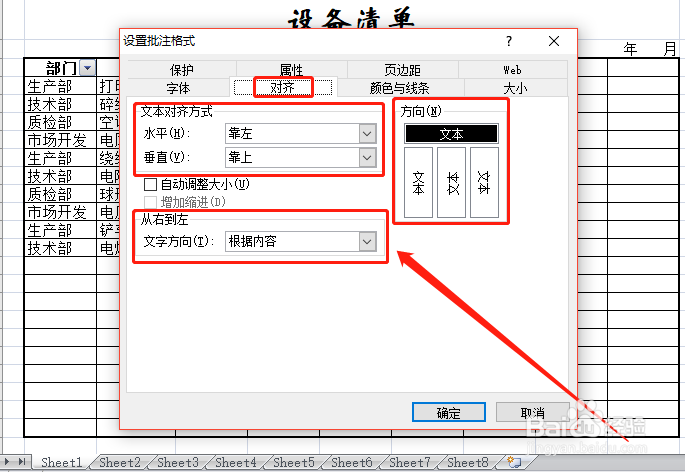Excel小技巧:给Excel添加与众不同的批注的方法
1、批注可以让查看表格的人看到数据说明,也可以为我们自己制作一个备忘提示,非常重要。
2、上图即为普通状态下的批画陲奴颁注,有批注的单元格右上角会有一个红色的标志,平时处于隐藏状态,鼠标放上去即会展开。
3、为了使批注更加高端大气上档次,我们可以对批注进行设计和美化。首先鼠标指向批注,并在批注上右键,在快捷菜单中点击“设置批注格式”。
4、在弹出窗口中,我们首先可以对批注字体的字体、字号、字形等进行设置。
5、还可以在“对齐”项下,设置对齐方式和文字方向。
6、还可以通过“颜色”和“大小”项设置批注边框的大小,以及背景颜色和边缘线条及颜色。
7、同时,我们可以设置批注的背景图片,即在“颜色”项下,点击“颜色”,在下拉菜单中点击“填充效果”。
8、在新弹出窗口中,我们可以设置图片、图案、纹理和颜色,这样就会让批注大大丰富起来,直到美化效果。
9、设置完成后,点击“确定”,即可得到想要的效果了,批注也变得更加漂亮实用。
声明:本网站引用、摘录或转载内容仅供网站访问者交流或参考,不代表本站立场,如存在版权或非法内容,请联系站长删除,联系邮箱:site.kefu@qq.com。
阅读量:86
阅读量:33
阅读量:87
阅读量:84
阅读量:96